Assistant主要实现配置后终端用户实现软件的自动登录功能,支持C/S模式和B/S模式两种模式,可以减少用户输入账号密码的时间,适合各类工作室使用,有需要的赶快下载吧!

软件功能
目前支持两种方式:
C/S(客户端服务器)模式
B/S(浏览器服务器)模式
单点登录主要实现配置后终端用户实现软件的自动登录功能。
使用方法
1)C/S模式
通过一个例子对软件的操作流程作一个简单的演示:
目标程序:mstsc 远程桌面连接程序(通过命令行输入mstsc即可调用)
第一步:确定主窗口
打开要录制的程序,窗口选择主窗口,点击放大镜,拖拽移动到主窗口,确定选择后,进行保存,此步骤需确认好选择的是主窗口。
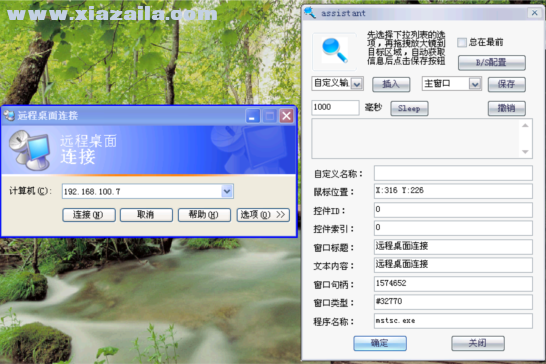
第二步:对各个需要输入的选项的录制
按4下tab将会使焦点到选项按钮,可点击回车键即可模拟点击选项。
也可通过选择按钮进行定位选项按钮保存处理,步骤:选“按钮”点放大镜到选项按钮上,确认选中后松开鼠标,点保存即可
接着需要输入ip地址,用户名,密码,及点击登录将完成mstsc的登录过程。
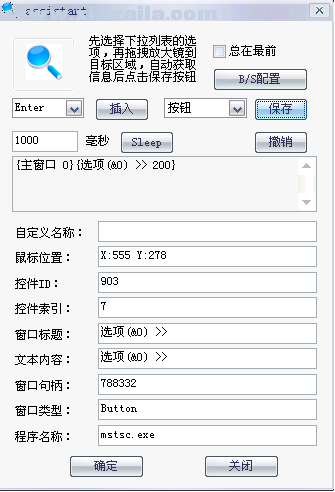
这几步如下配置:
自定义输入串来配置计算机,用户名配置用户名,密码配置密码,使用附加1配置域,然后登陆按钮配置最后的登录。
为了保证鼠标焦点在计算机输入框,才能确保输入串正确输入此框,因此插入2个tab让焦点正确的再计算机框。
选自定义输入。。。,点插入,然后会提示输入名称,如输入计算机即可。
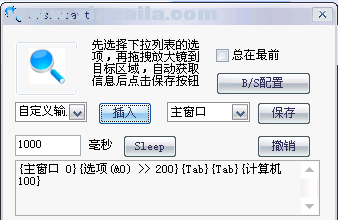
如下
然后建议sleep一下,时间选1000ms即1s。
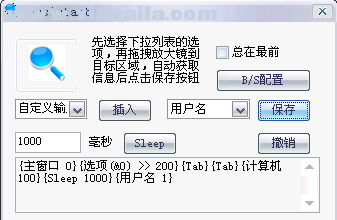
窗口选择用户名,点放大镜选中用户名,松开鼠标,点保存。如下
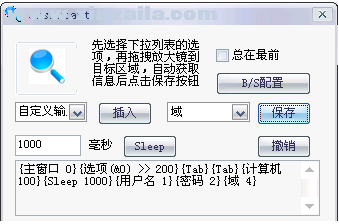
同理密码框同样设置
使用附加1来配置域输入框
步骤:选中附加1会提示输入名称,如输入“域”
然后放大镜选中域输入框,接着保存。
最后是登陆按钮,选登陆按钮,用放大镜选中连接按钮,保存即可。
然后输入自定义名称,如mstsc
第三步:进行保存
点击确定,将选择保存路径,这样就生成了一个以mstsc命名的xml文件
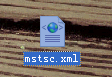
这个就是后台添加助手使用的xml配置文件。
以上是C/S模式的示例。如果需要B/S配置,基本配置流程如下:
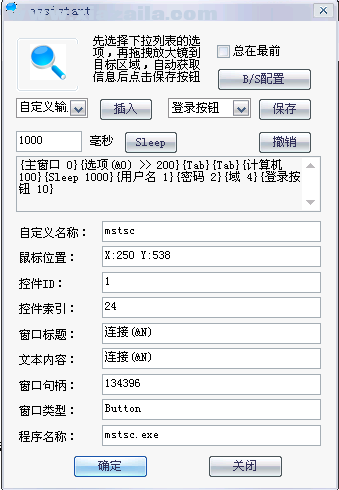
2)B/S模式
打开单点助手,点击“B/S配置”
将弹出框,在地址栏填入地址,点浏览:
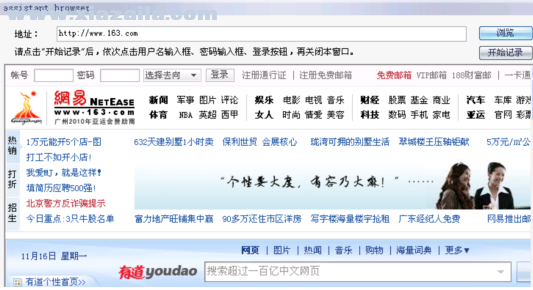
点击“开始记录”,然后依次点击账号,密码,登录。然后关闭浏览器页面,然后将回到主页面进行输入自定义名称,保存即可完成。





软件评论 您的评论需要经过审核才能显示
网友评论